Бажаєте зберегти копію своїх контактів Outlook в електронній таблиці Excel? Дізнайтеся, як експортувати контакти Outlook до Excel простими методами.
MS Outlook — це поштовий клієнт від Microsoft. Він поставляється з MS Office, але ви також можете використовувати його в Інтернеті як частину пакета Microsoft 365. Як і інші програми електронної пошти, він також має систему керування контактами. Завдяки цій функції Outlook зберігає адресу електронної пошти, яка використовується для зв’язку з вами.
Він також зберігає додаткову інформацію, таку як ім’я, адреса, адреса підприємства, номер телефону та номер факсу. Крім того, контакт Outlook упорядковує адреси.
Тепер, якщо ви хочете використовувати дані адресної книги Outlook для різних цілей або ділитися ними з іншими, це неможливо, якщо контакти зберігаються у рідному форматі файлу PST. Ви повинні перенести контакти в будь-який зручний формат, наприклад Excel.
Дозвольте мені розповісти вам, як експортувати контакти Outlook до Excel. Але перш ніж перейти до цієї частини, давайте дізнаємося, чому вам може знадобитися експортувати контакти з Outlook до Excel.

Основна мета міграції контактів у будь-який інший формат, як-от Excel, полягає у використанні їх на будь-якій іншій платформі. Якщо ви збираєтеся припинити використання Outlook і перейти на будь-який інший клієнт електронної пошти, ви можете перемістити контакти в Excel, щоб ви могли продовжувати спілкуватися зі своїми контактами навіть з іншої платформи.
Ще однією причиною такого експорту даних є збір контактних даних кількох користувачів Outlook і створення центрального респіраторного адреси. Припустімо, що ваша компанія запускає новий продукт або запропонує розпродажі наприкінці року.
Щоб якомога більше людей дізналися про ці пропозиції, вам необхідно розсилати рекламні листи на всі контакти співробітників вашого офісу. Це стане складним завданням надсилати електронні листи на окремі контакти кожного співробітника. Натомість ви можете створити центральний список контактів із усіма адресами та надсилати електронні листи через свою маркетингову команду.
Крім того, Excel є ідеальним програмним забезпеченням для фільтрації, категоризації та організації даних. З нього користувачі можуть легко шукати та збирати дані з мінімальними зусиллями. Якщо команда відділу продажів, маркетингу чи підтримки хоче використовувати дані адресної книги Outlook, їм потрібно перенести їх до електронної таблиці Excel.
Читайте також:Як відкликати повідомлення електронної пошти в Outlook 365
Якщо ви використовуєте програму MS Outlook на комп’ютері з ОС Windows, ось як можна експортувати контакти Outlook у MS Excel.
- ВІДЧИНЕНО MS Outlook.
- Натисніть на Файл вкладка з Excel стрічкове меню.
- На лівій панелі виберіть Відкрити та експортувати.
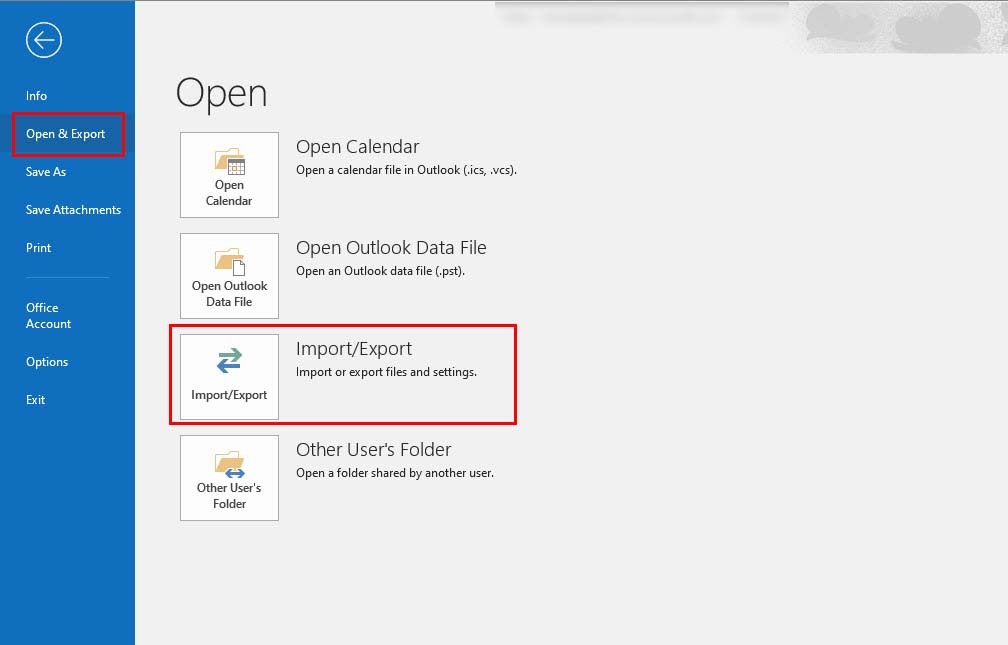
- Виберіть Імпорт-експорт значок.
- Майстер імпорту та експорту з’явиться на вашому екрані.
- Виберіть Експорт до файлу, перш ніж натиснути на Далі кнопку.
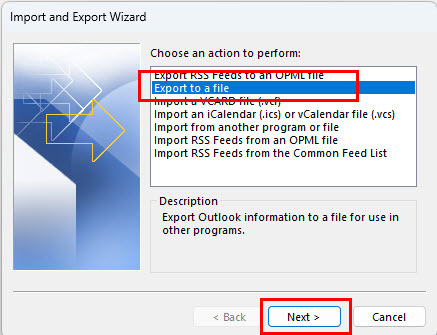
- Не буде.XLSX доступний варіант. Отже, виберіть Значення, розділені комами перед ударом Далі.
- Далі ви побачите структура дерева з Outlook PST файл. Прокрутіть вгору або вниз, щоб знайти Контакти варіант.
- Виберіть Контакти і натисніть на Далі.
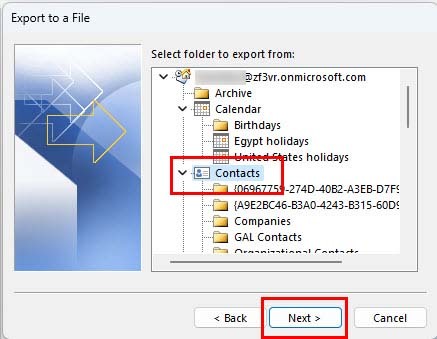
- Натисніть на переглядати щоб вибрати папку призначення отриманого файлу.
- Натисніть Далі. Переконайтеся, що Експортуйте контакти з папки: Контакти прапорець встановлено.
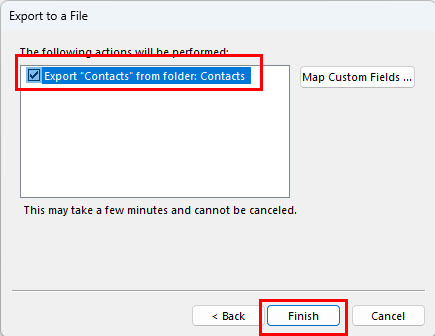
- Ви також можете вибрати Карта настроюваних полів… кнопка для зіставлення настроюваних полів вихідного та вихідного файлів.
- Натисніть на Закінчити, і контакти будуть збережені в Формат файлу CSV. Час міграції залежатиме від кількості контактів і значень.
- Тепер перейдіть до папки, де зберігся файл.
- Подвійне клацання щоб відкрити файл у MS Excel.
- Ви помітите попередження під панеллю меню про МОЖЛИВА ВТРАТА ДАНИХ.
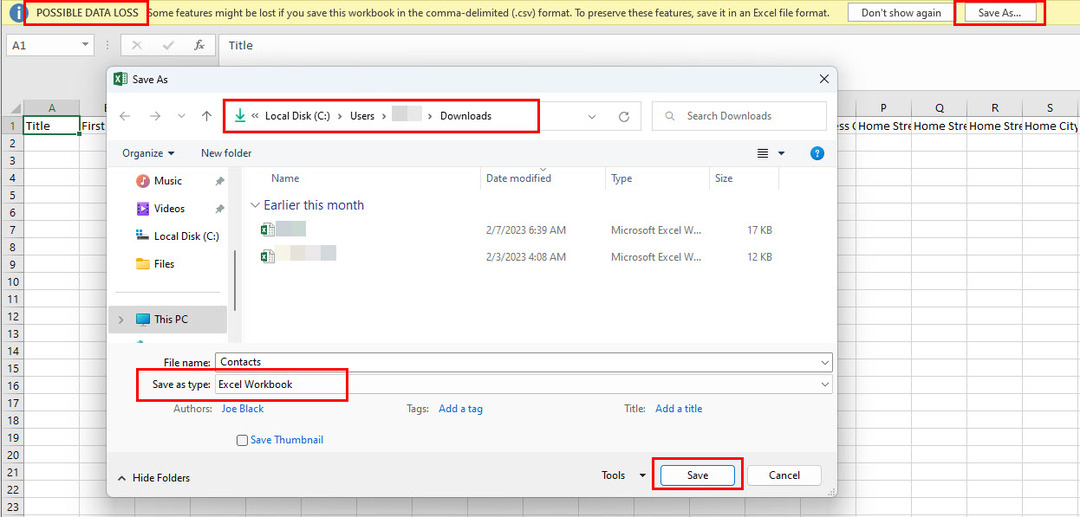
- Натисніть на Зберегти як …
- З’явиться інший майстер для збереження файлу в іншому форматі.
- Від Зберегти як тип у спадному меню виберіть Робоча книга Excel. Версія Excel буде різною.
- Натисніть на зберегти, і файл буде збережено в Формат XLS.
- Тепер ви можете використовувати цей файл у Excel без будь-яких проблем із форматуванням або втрати даних.
Читайте також:Як налаштувати відповідь «Не на роботі» в Outlook
Веб-користувачі Outlook можуть виконати такі кроки, щоб експортувати контакти у форматі CSV, який підтримує Excel:
- ВІДЧИНЕНО Outlook у вашому браузері.
- Натисніть на Люди зліва.
- Усі контакти будуть вибрані за замовчуванням.
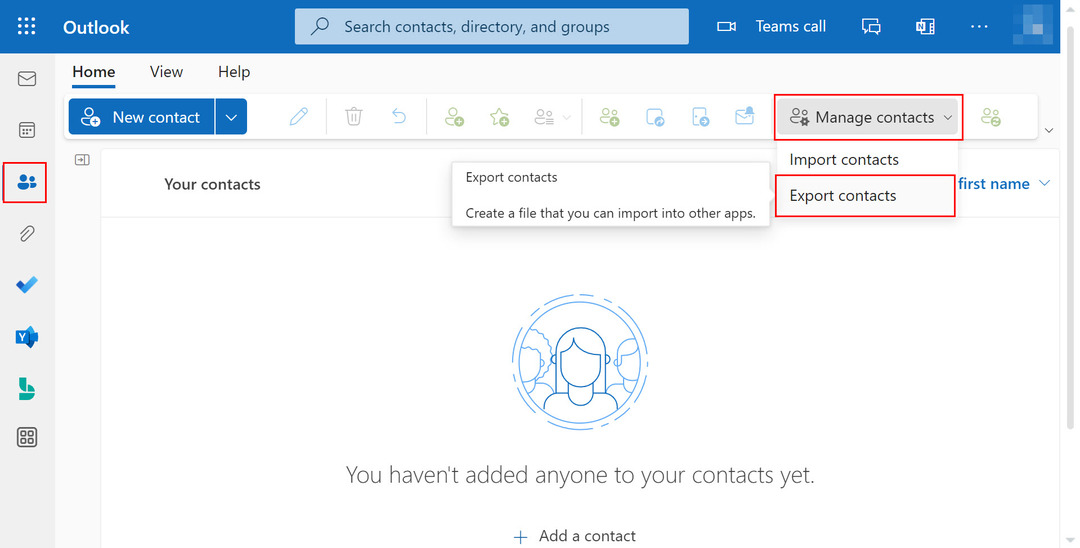
- Натисніть на Керувати контактами у верхньому правому куті та виберіть Експорт контактів.
- На Експорт контактів вікно, ви можете вибрати Всі контакти і натисніть на Експорт кнопку.
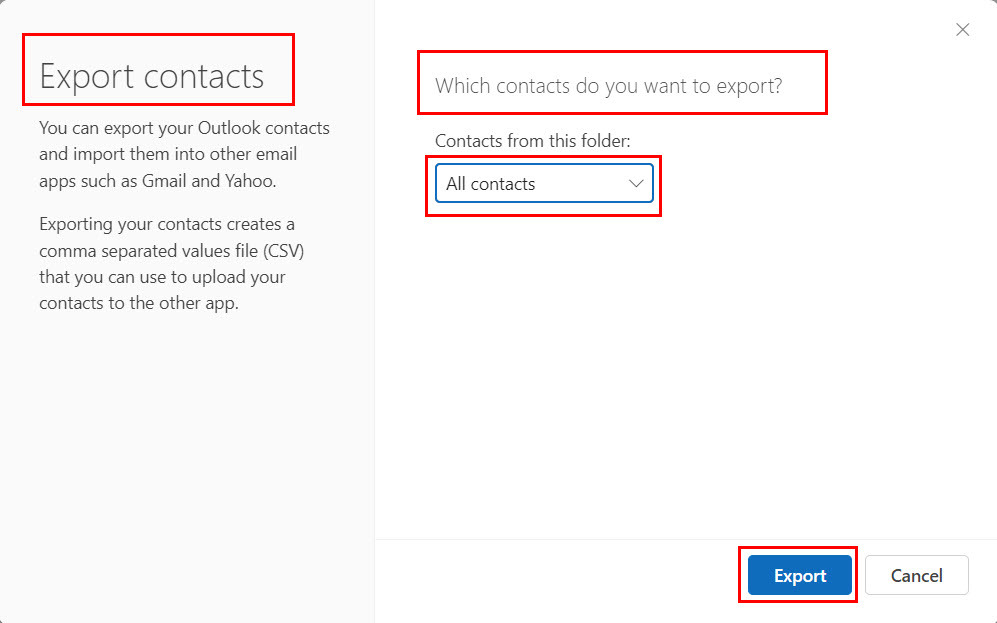
- Веб-програма Outlook завантажить файл CSV на ваш комп’ютер Завантаження папку.
- Двічі клацніть на ньому, щоб відкрити його в Excel.
- Якщо ви отримуєте a МОЖЛИВА ВТРАТА ДАНИХ попередження, натисніть Зберегти як…
- В Зберегти як тип у спадному меню виберіть Робоча книга Excel або Робоча книга Excel xx-xxxx, де xx і xxxx запропонувати різні версії файлових систем Microsoft Excel.
- Натисніть на зберегти щоб зберегти цей файл у форматі, що підтримується Excel.
Контакти Outlook мають велике значення в особистій та діловій сферах. Можливо, вам доведеться використовувати контакти для різних цілей, і їх збереження в Outlook не допоможе.
З цієї причини вам потрібно знати, як експортувати контакти Outlook до Excel. Будучи складною програмою для роботи з електронними таблицями,
Розкажіть у коментарях, чому ви хочете експортувати контакти з Outlook до Excel і наскільки ефективними виявилися методи, які я обговорював. Поширюйте цю статтю серед своїх друзів у соціальних мережах або особисто.
Якщо вас цікавить Outlook, ви можете прочитати як увімкнути або вимкнути вікно сповіщень електронною поштою або що робити, якщо ваш Вигляд електронної пошти Outlook змінено.